网页中图片切换效果
鼠标点击按钮图片切换+自动切换+左右按钮点击切换效果

鼠标点击按钮图片切换+自动切换+左右按钮点击切换效果上一次在我的文库中分享了点击按钮,图片左右切换轮播效果代码,今天主要是分享【鼠标点击按钮,图片进行切换+图片自动切换+点击左右按钮图片进行切换的三种效果的组合代码】。
最后的效果如下:Html代码部分:<!doctype html><html lang="en"><head><meta charset="UTF-8"><meta name="Generator" content="EditPlus®"><meta name="Author" content=""><meta name="Keywords" content=""><meta name="Description" content=""><title>图片轮播效果制作</title><link rel="stylesheet" type="text/css" href="css/style.css"><script type="text/javascript" src="js/jquery.js"></script><script type="text/javascript" src="js/style.js"></script></head><body><div class="banner"><ul class="pic"><li><a href="#"><img src="images/1.jpg" alt="美女" width="350" height="495"></a></li><li><a href="#"><img src="images/2.jpg" alt="美女" width="350" height="495"></a></li><li><a href="#"><img src="images/3.jpg" alt="美女" width="350" height="495"></a></li><li><a href="#"><img src="images/4.jpg" alt="美女" width="350" height="495"></a></li><li><a href="#"><img src="images/5.jpg" alt="美女" width="350" height="495"></a></li></ul><ul class="anniu"><li class="on"></li><li></li><li></li><li></li><li></li></ul><ul class="lr"><li class="pre"><a href="#"> < </a></li><li class="next"><a href="#"> > </a></li></ul></div></body></html>Css代码部分:*{margin:0px;padding:0px}li{list-style:none}a{text-decoration:none}img{border:0px}.banner{width:350px;height:495px;margin:100px auto;position:relative;overflow:hidden}.banner .pic{width:9999px;height:495px}.banner .pic li{width:350px;height:495px;float:left}.banner .anniu{width:100px;height:16px;position:absolute;left:165px;top:470px}.banner .anniu li{width:16px;height:16px;background:white;float:left;margin:2px;display:inline; cursor:pointer;border-radius:100%}.banner .anniu li.on{background:red}.banner .lr{width:350px;height:50px;position:absolute;top:250px;display:none}.banner .lr a{color:white}.banner .lr .pre{width:20px;height:50px;float:left;background:none repeat scroll 0px 0px rgba(1, 0, 0, 0.6);text-align:center;line-height:50px;cursor:pointer}.banner .lr .next{width:20px;height:50px;float:right;background:none repeat scroll 0px 0px rgba(1, 0, 0, 0.6);text-align:center;line-height:50px;cursor:pointer}Javascript代码部分:$(function(){//鼠标滑过banner,左右按钮进行显示和隐藏$(".banner").hover(function(){$(".lr").show();},function(){$(".lr").hide();});//点击下面的小按钮,图片进行左右切换效果$(".anniu li").click(function(){$(this).addClass("on").siblings().removeClass("on");var num=$(this).index();$(".pic").animate({marginLeft:-350*num},"slow");});//图片自动轮播效果var a=0;var automatic=setInterval(function(){a++;a=a%5;$(".pic").animate({marginLeft:-350*a},"slow");$(".anniu li").eq(a).addClass("on").siblings().removeClass("on");},6000);//点击左右按钮,图片进行切换效果$(".pre").click(function(){a--;a=(a+5)%5;$(".pic").animate({marginLeft:-350*a},"slow");$(".anniu li").eq(a).addClass("on").siblings().removeClass("on");});$(".next").click(function(){a++;a=a%5;$(".pic").animate({marginLeft:-350*a},"slow");$(".anniu li").eq(a).addClass("on").siblings().removeClass("on");});});。
如何运用动效果增强呈现效果

如何运用动效果增强呈现效果动效是一种重要的设计元素,可以通过运用动效来增强呈现效果。
无论是在网页设计、移动应用开发还是多媒体展示中,动效都能为用户带来更好的视觉体验。
本文将探讨如何运用动效来增强呈现效果,帮助读者更好地应用动效,提升设计的吸引力和效果。
一、动效的定义与分类动效是指在设计中运用时间和空间的变化,以营造一种视觉上的动态效果的技术手段。
它可以分为两类:微动效和过渡动效。
微动效主要用于突出某一元素的特点或吸引用户的注意力,而过渡动效则是在不同屏幕或场景之间进行切换时使用,使过渡更加流畅。
二、增强用户体验的关键点1. 合理运用动效:动效的存在应该具有意义和价值,不应仅仅是为了装饰或增加复杂性。
设计师应该深入了解用户需求与行为,合理运用动效,提升用户体验。
2. 简洁而不单调:动效的设计要求简洁明了,不应过于复杂或刺眼。
同时,设计师需要避免使用过多相似的动效,以免降低用户的兴趣和体验。
3. 合理的时长与速度:动效的时长和速度应该把握好,不应过快或过慢,以免影响用户对界面操作的理解和反应。
4. 与品牌风格一致:动效的风格应与品牌形象保持一致,这样可以提高品牌的辨识度,加深用户对品牌的记忆。
三、运用动效提升页面设计效果1. 引导用户关注:运用微动效可以吸引用户的注意力,通过元素的适时移动或放大,引导用户注意到重要的信息或互动元素。
2. 提高信息的清晰度:通过动效的运用,可以清晰地展示信息的层次和关联。
比如,在菜单切换时,可以使用过渡动效来显示下拉菜单的出现和消失,使信息的切换更加连贯。
3. 增强页面的交互性:动效可以增加用户与页面的交互性,比如在按钮点击或页面加载时加入适当的过渡动效,提升用户探索页面的兴趣。
4. 展示产品或服务的特点:通过动效的运用可以更好地展示产品或服务的特点和优势。
比如,在产品展示页面中,可以使用微动效来突出产品的细节或功能。
四、动效在移动应用开发中的应用1. 转场动效:在不同页面或模块之间添加过渡动效,使用户在切换页面或功能时获得更好的过渡体验。
如何使用前端开发技术实现图片轮播效果

如何使用前端开发技术实现图片轮播效果前端开发技术在网页设计中起着重要的作用,使得网页更加生动和吸引人。
其中,图片轮播效果是一种常见的设计元素,可以提升用户的浏览体验。
本文将探讨如何使用前端开发技术实现图片轮播效果。
首先,我们需要明确图片轮播的基本原理。
简单来说,图片轮播就是在一定时间间隔内连续切换多张图片的展示。
为了实现这个效果,可以使用HTML、CSS和JavaScript来完成。
第一步是在HTML中创建一个容器,用来承载图片。
我们可以使用div标签,并为其添加一个唯一的ID,以便于后续的样式和操作。
接下来,在CSS中为容器设置样式。
可以使用CSS的background-image属性来设置背景图片,并设置容器的宽度和高度,以适配不同的屏幕大小。
在HTML中,我们需要使用JavaScript来实现图片轮播的功能。
首先,我们需要在JavaScript中定义一个数组,存储所有要展示的图片的URL。
可以使用变量来动态添加或删除图片URL,以便于后续的图片切换。
接着,我们需要为图片容器添加一个定时器,以便定时切换图片。
可以使用JavaScript中的setInterval函数来实现。
在每个时间间隔内,我们可以通过改变容器的背景图片URL来实现图片的切换。
可以使用JavaScript中的style属性来设置背景图片URL。
此外,我们还可以为图片添加一些过渡效果,使得切换更加平滑和自然。
可以使用CSS的transition属性来实现。
例如,可以设置图片的过渡时间和过渡效果,如淡入淡出、滑动等。
除了基本的图片切换功能外,我们还可以为图片轮播添加一些交互效果,以增加用户的参与度和体验。
例如,我们可以为图片添加点击事件,使得用户可以手动切换图片。
还可以在图片上方添加一组小圆点,表示当前显示的图片,用户可以点击小圆点来直接跳转到相应的图片。
另外,为了保证网页的加载速度和用户体验,我们可以使用懒加载技术来延迟加载图片。
轮播图是什么意思
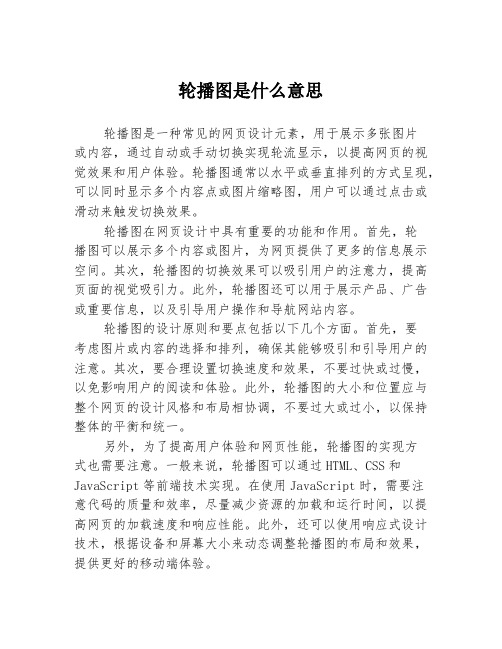
轮播图是什么意思轮播图是一种常见的网页设计元素,用于展示多张图片或内容,通过自动或手动切换实现轮流显示,以提高网页的视觉效果和用户体验。
轮播图通常以水平或垂直排列的方式呈现,可以同时显示多个内容点或图片缩略图,用户可以通过点击或滑动来触发切换效果。
轮播图在网页设计中具有重要的功能和作用。
首先,轮播图可以展示多个内容或图片,为网页提供了更多的信息展示空间。
其次,轮播图的切换效果可以吸引用户的注意力,提高页面的视觉吸引力。
此外,轮播图还可以用于展示产品、广告或重要信息,以及引导用户操作和导航网站内容。
轮播图的设计原则和要点包括以下几个方面。
首先,要考虑图片或内容的选择和排列,确保其能够吸引和引导用户的注意。
其次,要合理设置切换速度和效果,不要过快或过慢,以免影响用户的阅读和体验。
此外,轮播图的大小和位置应与整个网页的设计风格和布局相协调,不要过大或过小,以保持整体的平衡和统一。
另外,为了提高用户体验和网页性能,轮播图的实现方式也需要注意。
一般来说,轮播图可以通过HTML、CSS和JavaScript等前端技术实现。
在使用JavaScript时,需要注意代码的质量和效率,尽量减少资源的加载和运行时间,以提高网页的加载速度和响应性能。
此外,还可以使用响应式设计技术,根据设备和屏幕大小来动态调整轮播图的布局和效果,提供更好的移动端体验。
在使用轮播图时,还需要注意用户体验和易用性。
首先,要确保轮播图的内容和导航方式清晰明了,避免用户的困惑和误操作。
其次,要提供可以暂停、播放和切换的控制按钮,以便用户自由选择。
另外,还可以提供数字标识符、缩略图或小圆点等导航指示器,帮助用户快速定位和浏览感兴趣的内容。
总之,轮播图是一种常见且实用的网页设计元素,可以提供更多的信息展示空间和良好的用户体验。
合理的设计和实现可以帮助网页吸引用户的关注、提高页面的视觉吸引力,并为用户提供便利的操作和导航方式。
通过在网页中适当使用轮播图,可以提升整个网页的质量和吸引力,为用户提供更好的浏览和体验。
前端开发中的图片轮播插件推荐
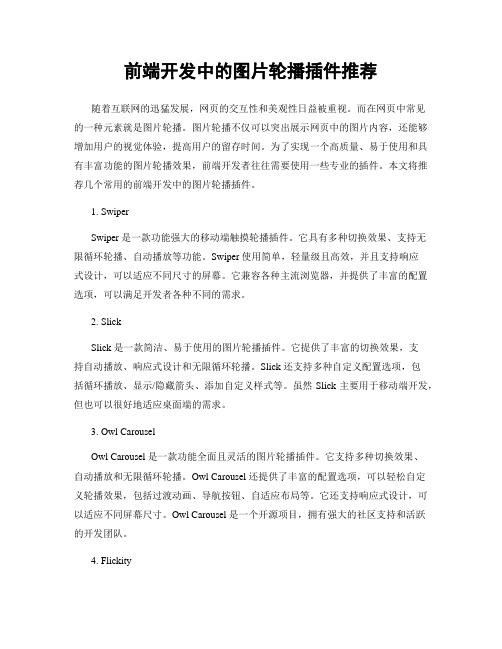
前端开发中的图片轮播插件推荐随着互联网的迅猛发展,网页的交互性和美观性日益被重视。
而在网页中常见的一种元素就是图片轮播。
图片轮播不仅可以突出展示网页中的图片内容,还能够增加用户的视觉体验,提高用户的留存时间。
为了实现一个高质量、易于使用和具有丰富功能的图片轮播效果,前端开发者往往需要使用一些专业的插件。
本文将推荐几个常用的前端开发中的图片轮播插件。
1. SwiperSwiper 是一款功能强大的移动端触摸轮播插件。
它具有多种切换效果、支持无限循环轮播、自动播放等功能。
Swiper 使用简单,轻量级且高效,并且支持响应式设计,可以适应不同尺寸的屏幕。
它兼容各种主流浏览器,并提供了丰富的配置选项,可以满足开发者各种不同的需求。
2. SlickSlick 是一款简洁、易于使用的图片轮播插件。
它提供了丰富的切换效果,支持自动播放、响应式设计和无限循环轮播。
Slick 还支持多种自定义配置选项,包括循环播放、显示/隐藏箭头、添加自定义样式等。
虽然 Slick 主要用于移动端开发,但也可以很好地适应桌面端的需求。
3. Owl CarouselOwl Carousel 是一款功能全面且灵活的图片轮播插件。
它支持多种切换效果、自动播放和无限循环轮播。
Owl Carousel 还提供了丰富的配置选项,可以轻松自定义轮播效果,包括过渡动画、导航按钮、自适应布局等。
它还支持响应式设计,可以适应不同屏幕尺寸。
Owl Carousel 是一个开源项目,拥有强大的社区支持和活跃的开发团队。
4. FlickityFlickity 是一款流畅、快速和易于使用的图片轮播插件。
它提供了多种切换效果、自动播放、无限循环轮播以及触摸手势支持。
Flickity 还支持响应式设计,可以根据不同屏幕大小进行布局调整。
它的代码结构简洁,易于维护,并且具有良好的兼容性。
5. Glide.jsGlide.js 是一款轻量级、响应式和可定制的图片轮播插件。
CSS奇思妙想使用resize实现强大的图片拖拽切换预览功能
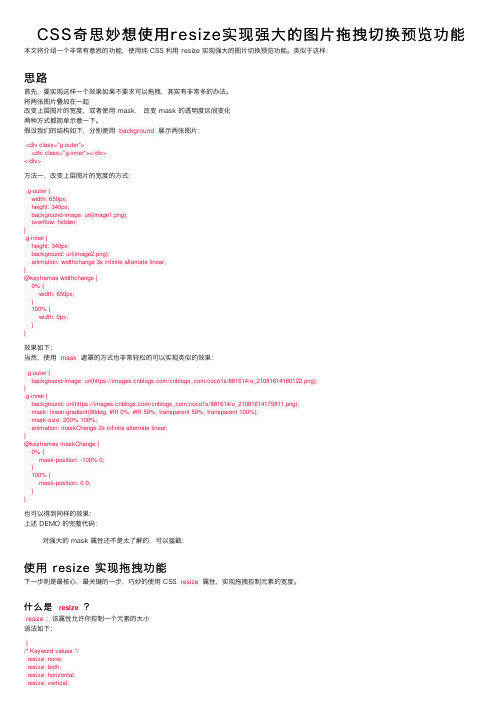
CSS奇思妙想使⽤resize实现强⼤的图⽚拖拽切换预览功能本⽂将介绍⼀个⾮常有意思的功能,使⽤纯 CSS 利⽤ resize 实现强⼤的图⽚切换预览功能。
类似于这样:思路⾸先,要实现这样⼀个效果如果不要求可以拖拽,其实有⾮常多的办法。
将两张图⽚叠加在⼀起改变上层图⽚的宽度,或者使⽤ mask, 改变 mask 的透明度区间变化两种⽅式都简单⽰意⼀下。
假设我们的结构如下,分别使⽤ background 展⽰两张图⽚:<div class="g-outer"><div class="g-inner"></div></div>⽅法⼀,改变上层图⽚的宽度的⽅式:.g-outer {width: 650px;height: 340px;background-image: url(image1.png);overflow: hidden;}.g-inner {height: 340px;background: url(image2.png);animation: widthchange 3s infinite alternate linear;}@keyframes widthchange {0% {width: 650px;}100% {width: 0px;}}效果如下:当然,使⽤ mask 遮罩的⽅式也⾮常轻松的可以实现类似的效果:.g-outer {background-image: url(https:///cnblogs_com/coco1s/881614/o_21081614180122.png);}.g-inner {background: url(https:///cnblogs_com/coco1s/881614/o_21081614175811.png);mask: linear-gradient(90deg, #fff 0%, #fff 50%, transparent 50%, transparent 100%);mask-size: 200% 100%;animation: maskChange 2s infinite alternate linear;}@keyframes maskChange {0% {mask-position: -100% 0;}100% {mask-position: 0 0;}}也可以得到同样的效果:上述 DEMO 的完整代码:对强⼤的 mask 属性还不是太了解的,可以猛戳:使⽤ resize 实现拖拽功能下⼀步则是最核⼼,最关键的⼀步,巧妙的使⽤ CSS resize 属性,实现拖拽控制元素的宽度。
浅谈网页上的焦点图片切换方法
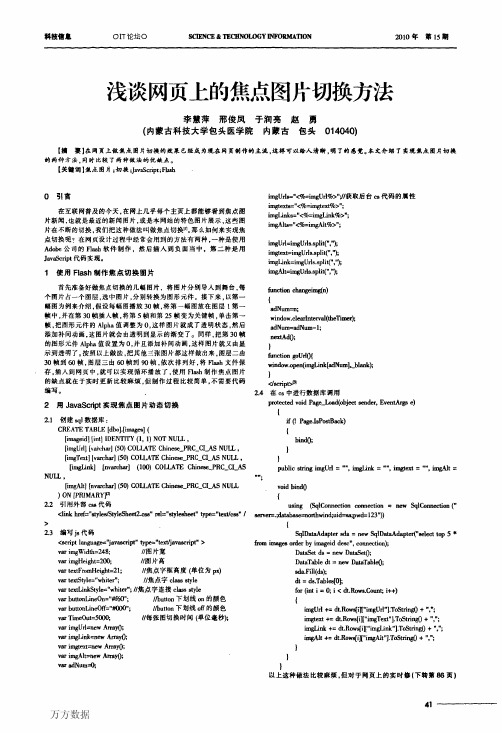
0引言
在互联阿普及的今天,在冈上几乎每个主页上都能够看到焦点图 片新闻,也就是最近的新闻图片,或是本网站的特色图片展示,这些图 片在不断的切换,我们把这种做法叫做焦点切换111。那么如何来实现焦 点切换呢?在网页设计过程中经常会用到的方法有两种。一种是使用 Adobe公司的Flash软件制作,然后插入到负面当中,第二种是用 Java.Script代码实现。
电机控制程序按照图5所示的流程图运行.首先在电机控制界面 设置电机参数。设置完毕后控制程序自动将控制命令字更新,更新程 序如图6所示。控制命令字以十进制数组的形式存在.共包含四个数 组元素。分别是旋转速度、旋转方向、旋转角度低字节和旋转角度高字 节。
控制命令字更新以后,一旦点击电机控制界匾中的电机启动按钮 控制命令字发送程序就会把控制命令字发送到电机控制盒中,控制命 令字发送程序如图7所示。控制程序是利用VISA函数将电机控制参 数通过串口写入到电机控制盒中的单片机.程序中电机命令字的格式 需从数值数组转换为ASCII字符作为VIsA Write的写人数据。VISA 是虚拟仪器软件架构(Virtual Instrumentation Software Architecture)的 简称。VISA是一种通用I,0标准,作为控制程序和数据传输总线的中 间层.为应用程序和仪器总线的通信建立了通道。
NULL.
fimgAh】fnvarchar](50)COUA,IE Chine镕e_PRC_CLxs NULL )ON[PPdMARYP 2.2引用外部c∞代码 <link hr出--”styles/StyleSheet2.CSS”rd=‘’stylesheet”type=”tⅨ1]eSS”,
>
el-carsousel中的 prev方法或next方法
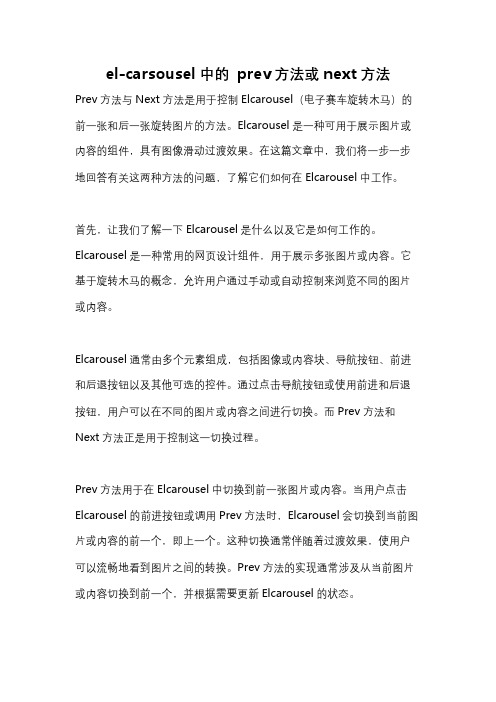
el-carsousel中的prev方法或next方法Prev方法与Next方法是用于控制Elcarousel(电子赛车旋转木马)的前一张和后一张旋转图片的方法。
Elcarousel是一种可用于展示图片或内容的组件,具有图像滑动过渡效果。
在这篇文章中,我们将一步一步地回答有关这两种方法的问题,了解它们如何在Elcarousel中工作。
首先,让我们了解一下Elcarousel是什么以及它是如何工作的。
Elcarousel是一种常用的网页设计组件,用于展示多张图片或内容。
它基于旋转木马的概念,允许用户通过手动或自动控制来浏览不同的图片或内容。
Elcarousel通常由多个元素组成,包括图像或内容块、导航按钮、前进和后退按钮以及其他可选的控件。
通过点击导航按钮或使用前进和后退按钮,用户可以在不同的图片或内容之间进行切换。
而Prev方法和Next方法正是用于控制这一切换过程。
Prev方法用于在Elcarousel中切换到前一张图片或内容。
当用户点击Elcarousel的前进按钮或调用Prev方法时,Elcarousel会切换到当前图片或内容的前一个,即上一个。
这种切换通常伴随着过渡效果,使用户可以流畅地看到图片之间的转换。
Prev方法的实现通常涉及从当前图片或内容切换到前一个,并根据需要更新Elcarousel的状态。
Next方法则与Prev方法相反,用于在Elcarousel中切换到后一张图片或内容。
当用户点击Elcarousel的后退按钮或调用Next方法时,Elcarousel会切换到当前图片或内容的后一个,即下一个。
同样,这种切换也会伴随着过渡效果。
Next方法的实现通常涉及从当前图片或内容切换到下一个,并根据需要更新Elcarousel的状态。
在实际的Elcarousel应用中,Prev方法和Next方法的实现复杂度取决于具体的设计和功能要求。
下面是一个基本的Prev方法的实现示例:function prev() {const currentImage = getCurrentImage(); 获取当前图片或内容const prevImage = getPrevImage(); 获取前一个图片或内容transition(currentImage, prevImage); 过渡效果更新Elcarousel状态setCurrentImage(prevImage);updateIndicators(); 更新指示器等其他控件}在上面的代码示例中,我们首先获取当前图片或内容和前一个图片或内容。
- 1、下载文档前请自行甄别文档内容的完整性,平台不提供额外的编辑、内容补充、找答案等附加服务。
- 2、"仅部分预览"的文档,不可在线预览部分如存在完整性等问题,可反馈申请退款(可完整预览的文档不适用该条件!)。
- 3、如文档侵犯您的权益,请联系客服反馈,我们会尽快为您处理(人工客服工作时间:9:00-18:30)。
}
function playTransition()
{
if (document.all)
imgUrlrotator.filters.revealTrans.play()
}
function nextAd(toNum)
{
if(adNum<imgUrl.length-1)
adNum++ ;
else
adNum=1;
imgTz[3]="图片3";
imgUrl[4]="/images/4.jpg";
imgTz[4]="图片4";
imgUrl[5]="/images/5.jpg";
imgTz[5]="图片5";
var imgPre=new Array();
for (i=1;i<8;i++)
{
imgPre[i]=new Image();
eval("bt"+i+".style.backgroundColor='#9B0000';bt"+i+".style.color='#FFFFFF';");
else
eval("bt"+i+".style.backgroundColor='#CCCCCC';bt"+i+".style.color='#000000';");
case 3:{buttonX=imgUrl.length*20-200;buttonY=16;break;}
case 4:{buttonX=imgUrl.length*20-200;buttonY=125;break;}
default:{buttonX=60+20-imgUrl.length*20;buttonY=16;break;}
imgPre[i].src=imgUrl[i];
}
function setTransition()
{
if (document.all)
{
imgUrlrotator.filters.revealTrans.Transition=23;//Math.floor(Math.random()*23)
imgUrlrotator.filters.revealTrans.apply();
}
for(i=1;i<=imgUrl.length-1;i++)
{
dakularCode=dakularCode+"<div id='bt"+i+"' style='display:inline; height=14px; width:20px; border:2px solid #000000; background-color:#f7f7f7; color:#000000; font-size:19px; line-height:14px; filter:Alpha(Opacity=50, FinishOpacity=50,Style=2);' align='center' onMouseOver=this.style.backgroundColor='#FFFFFF';this.style.color='#000000';this.style.cursor='hand' onMouseOut=checkButton(); onClick='clearTimeout(theTimer);nextAd("+i+");'>"+i+"</div>";
playTransition();
checkButton();
if(toNum!=null)
{toNum=null;theTimer=setTimeout("nextAd()", 7000);}
else
{theTimer=setTimeout("nextAd()", 7000);}
}
function jump2url()
<script language=JavaScript>
var imgUrl=new Array();
var imgLink=new Array();
var imgTz=new Array();
var buttonShow=1;
var buttonPos=1;
var buttonX;
var buttonY;
<tr>
<td bgcolor="#f0f0f0" align="center" height="20"><!--标题显示链接-->
<label id="linktext"></label>
</td>
</tr>
</table>
<!--begin:图片轮换结束-->
{
status=imgLink[adNum];
document.returnValue = true;
}
function checkButton()
{
for(i=1;i<=imgUrl.length-1;i++)
{if(i==adNum)
//document.getElementById('bt'+i).style.backgroundColor='#00FF00';
}
}
function dakularButtons()
{
if(buttonShow==1)
{
switch(buttonPos)
{
case 1:{buttonX=60+269-imgUrl.length*20;buttonY=369;break;}
case 2:{buttonX=300-imgUrl.length*20;buttonY=125;break;}
var bakularCode=""
var adNum=0;
var dakularCode="";
imgUrl[1]="/images/1.jpg";
imgTz[1]="图片1";
imgUrl[2]="/images/ 2.jpg";
imgTz[2]="图片2";
imgUrl[3]="/images/3.jpg";
}
}
</script>
<table border="0" cellpadding="0" cellspacing="0" id=newsTable style="position:relative; top:-15px;right:0px; font-size:12px;">
<script language="javascript">dakularButtons();</script><tr><td><img style="FILTER: revealTrans(duration=1,transition=18); " src="javascript:nextAd()" width=300 height=400 name=imgUrlrotator alt="今日头条"></td></tr>
if(toNum!=null) adNum=toNum;
setTransition();
document.images.imgUrlrotator.src=imgUrl[adNum];
document.getElementById('linktext').innerHTML=imgTz[adNum];
{
jumpUrl=imgLink[adNum];jumpTarget='_blank';
if (jumpUrl != '')
{ if (jumpTarget !=பைடு நூலகம்'')
window.open(jumpUrl,jumpTarget);
else location.href=jumpUrl;
}
}
function displayStatusMsg()
}
dakularCode="<div style='display:inline; position:relative;left:"+buttonX+"px; top:"+buttonY+"px; z-index:1;'>"+dakularCode+"</div>";
document.write(dakularCode);
